全站仪坐标如何转为CAD坐标?
溜溜自学 室内设计 2022-08-01 浏览:1538
大家好,我是小溜,在工作中我们会经过实地勘察并记录数据,之后还需要把全站仪导出的坐标输入到电脑然后转换成CAD坐标,可是全站仪坐标如何转为CAD坐标呢?小溜就来告诉大家一个简单快捷的方法。
想要更深入的了解“CAD”可以点击免费试听溜溜自学网课程>>
工具/软件
硬件型号:戴尔DELL灵越14Pro
系统版本:Windows7
所需软件:CAD2010
方法/步骤
第1步
首先我们打开一个全站仪导出的坐标文件。
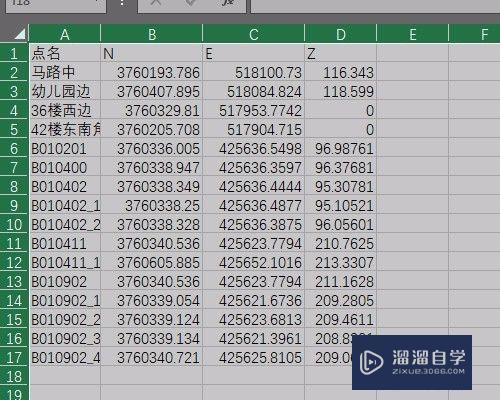
第2步
然后我们在后方单元输入=C2&","&B2,表示把两个单元格合并,并在中间加入一个,号。
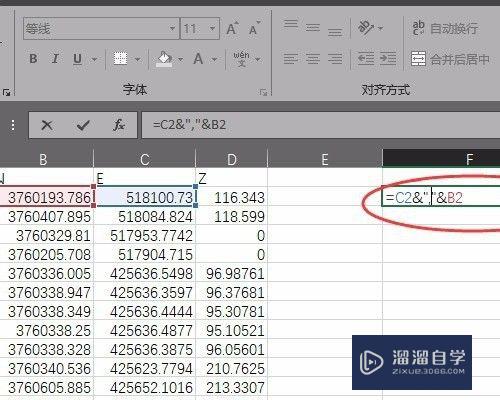
第3步
如果完成后按回车完成。
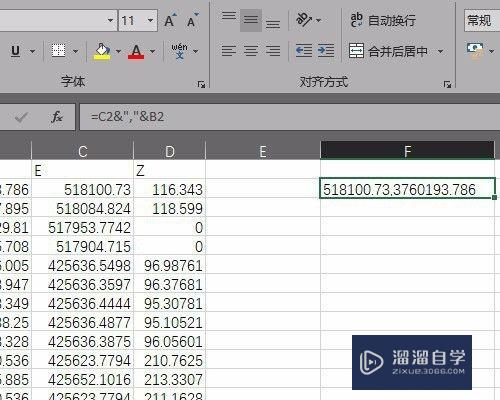
第4步
然后我们选择单元格右下角的方块然后下拉。
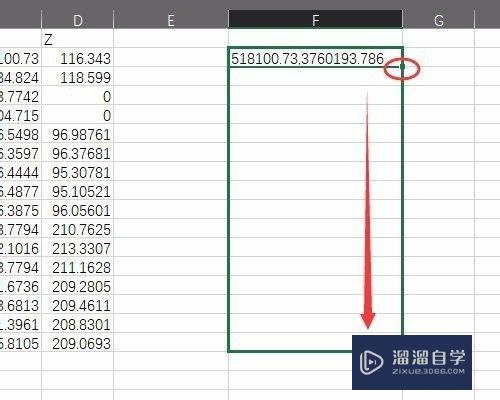
第5步
然后我们复制我们合成后的坐标数据。
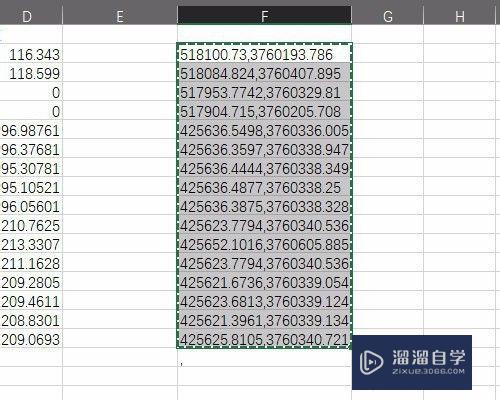
第6步
然后我们在打开的cad软件中选择多段线工具。
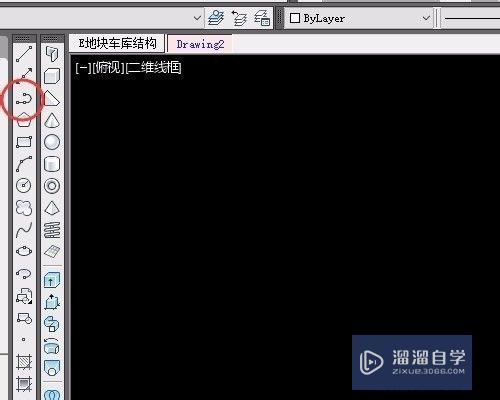
第7步
点击命令栏然后粘贴我们刚才复制的数据。
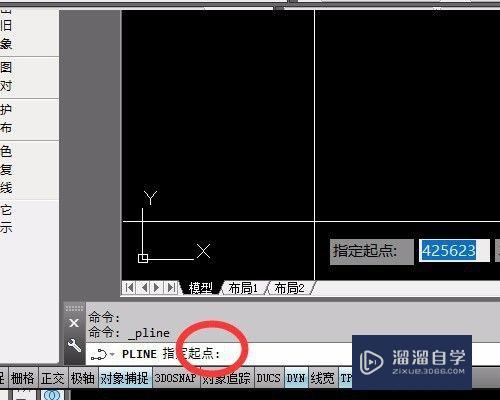
第8步
这是导入把全站仪的坐标放入cad后的效果,需要点击可以用电来表示。
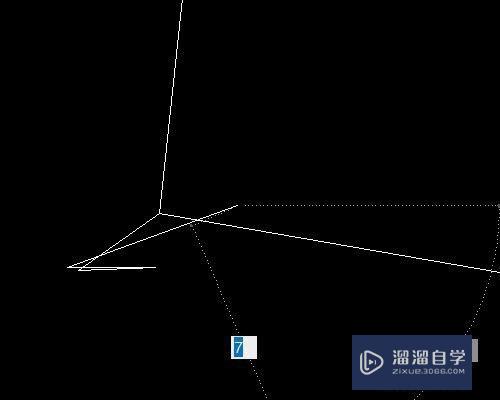
总结
1、首先我们打开一个全站仪导出的坐标文件。
2、然后我们在后方单元输入=C2&","&B2,表示把两个单元格合并,并在中间加入一个,号。
3、如果完成后按回车完成。
4、然后我们选择单元格右下角的方块然后下拉。
5、然后我们复制我们合成后的坐标数据。
6、然后我们在打开的cad软件中选择多段线工具。
7、点击命令栏然后粘贴我们刚才复制的数据。
8、这是导入把全站仪的坐标放入cad后的效果,需要点击可以用电来表示。
注意/提示
以上“全站仪坐标如何转为CAD坐标?”的内容小溜就介绍到这里,希望小溜今天分享的内容能够帮助小伙伴们解决问题,并且溜溜自学网还有更多关于软件相关内容的介绍,需要的朋友可以到本站来学习哦!
相关文章
距结束 06 天 03 : 12 : 27
距结束 01 天 15 : 12 : 27
首页









